电脑蓝牙怎样连接蓝牙音箱
更新时间:2023-12-03 17:44:15作者:yang
电脑蓝牙连接蓝牙音箱是如今使用广泛的音频传输方式之一,通过蓝牙连接,我们可以轻松地将电脑中的音频文件传输到蓝牙音箱中,享受更好的音质和音量效果。对于一些不熟悉操作的用户来说,蓝牙连接可能会成为一项挑战。幸运的是只需要简单的步骤,我们就能轻松地完成电脑蓝牙与蓝牙音箱的连接。下面我们将介绍一些简单的步骤,帮助您快速连接电脑与蓝牙音箱。
步骤如下:
1.打开蓝牙音箱的电源开关。

2.在电脑中打开“Windows设置”,打开设备-蓝牙。
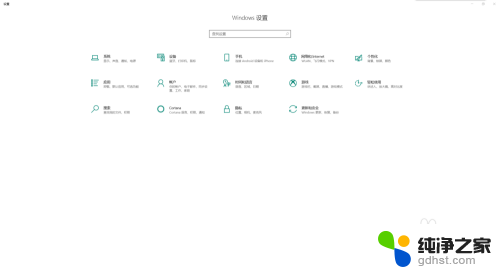
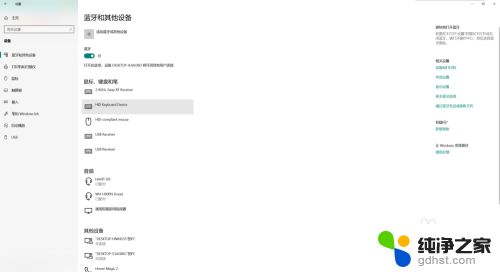
3.然后点击“添加蓝牙或其他设备”选项。
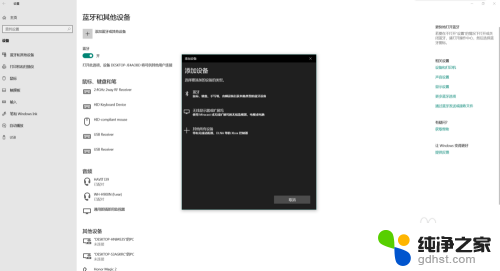
4.接着点击“蓝牙”,搜索要链接的蓝牙音箱。
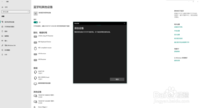
5.找到要连接的蓝牙音箱,点击开始连接。
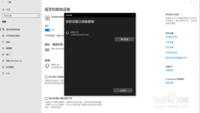
6.连接成功,现在就可以通过电脑使用蓝牙音箱了。
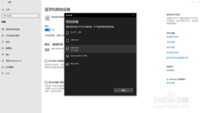
7.以上就是使用电脑连接蓝牙音箱的方法了,大家快去试试吧。
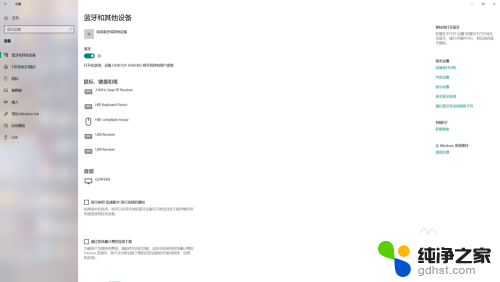
以上就是如何连接电脑与蓝牙音箱的全部内容,如果您遇到这种情况,按照本文的步骤进行操作即可轻松解决问题,操作简单、快速、一步到位。
- 上一篇: 笔记本如何设置外接显示器
- 下一篇: 如何测试蓝牙耳机的麦克风
电脑蓝牙怎样连接蓝牙音箱相关教程
-
 怎样将蓝牙音箱与电脑连接
怎样将蓝牙音箱与电脑连接2024-01-10
-
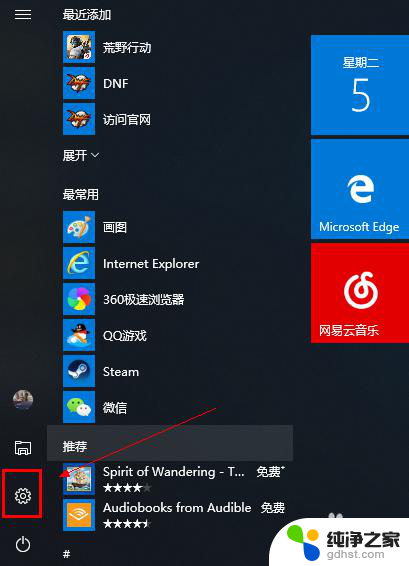 笔记本电脑蓝牙可以连接蓝牙音箱吗
笔记本电脑蓝牙可以连接蓝牙音箱吗2023-12-12
-
 手机怎么样连接蓝牙音箱
手机怎么样连接蓝牙音箱2024-05-03
-
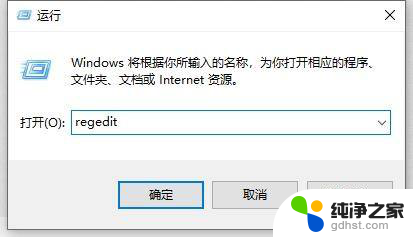 蓝牙音箱连接电脑调节音量
蓝牙音箱连接电脑调节音量2024-03-12
电脑教程推荐
- 1 电容麦连接声卡没声音
- 2 word文档中的回车键箭头怎么消除
- 3 如何让电脑玩游戏不卡
- 4 excel筛选不能用怎么办
- 5 文件怎么批量修改后缀
- 6 复印机怎么扫描到电脑上
- 7 微信视频怎么没有声音了
- 8 插入u盘在电脑上怎么打开
- 9 文档怎么解除只读模式
- 10 微信登录不了是什么原因